Tutorial de como configurar Zoho Mail en Cpanel.
Si has contratado Zoho Mail recientemente, aqui veremos los pasos para configurar Zoho Mail en tu Hosting con Cpanel.
1. Validar tu dominio con Zoho
En redaccion
2. Configurar registros MX de Zoho Mail en CPanel
- El primer paso es configurar los registros MX de Zoho en tu Cpanel
- Debes ingresar a tu Cpanel
- Dentro del Cpanel debes ir a la opción Zone Editor o Editor de Zona
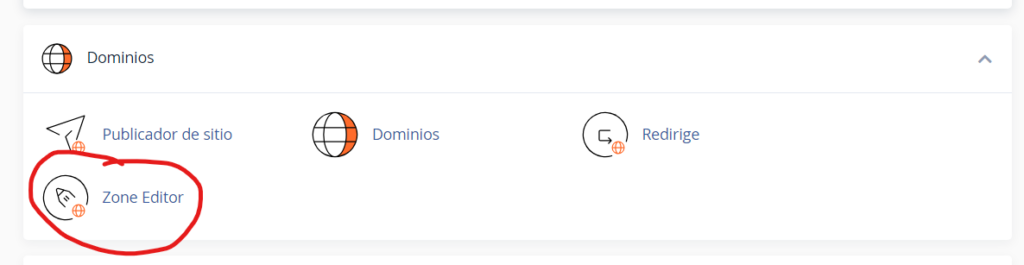
- Elige el dominio que debes configurar, y haz click en Administrar
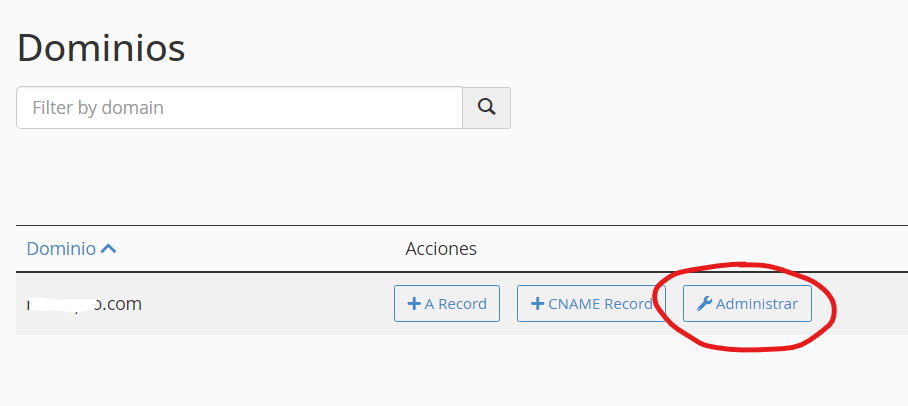
- Ahora, elegimos el filtro de registros MX, y si tenemos el registro por defecto de CPanel, es decir uno que el «Destino» es el mismo dominio, lo eliminamos, ejemplo:
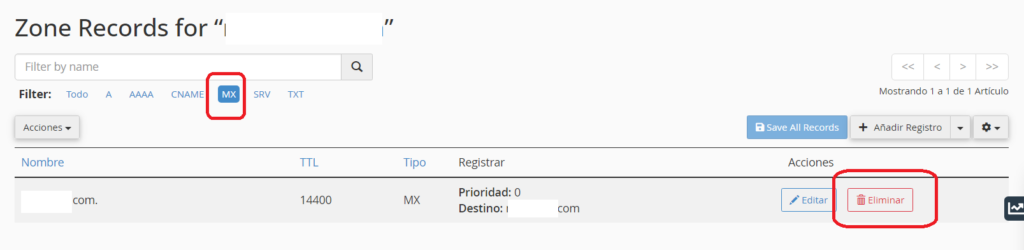
- Ahora, usamos la flechita hacia abajo a la derecha de «añadir registro» y elegimos «Add MX Record», lo hacemos 3 veces, ejemplo:
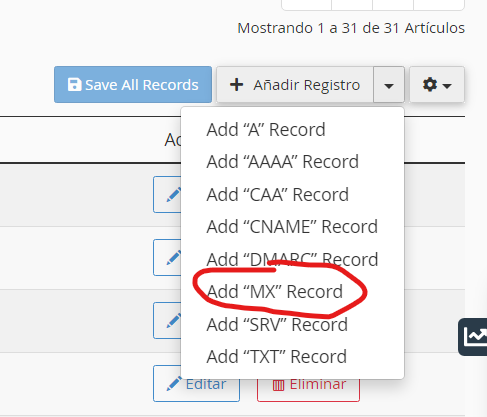
- Nos quedaría asi:
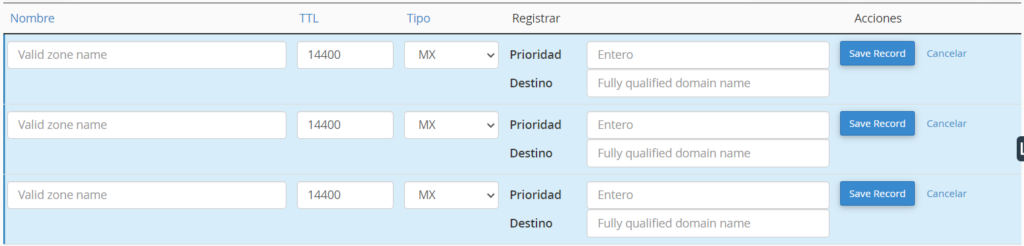
- Ahora debemos agregar los registros de Zoho que son: mx.zoho.com mx2.zoho.com y mx3.zoho.com con prioridades de 10 20 y 20, ejemplo de como debe quedar:
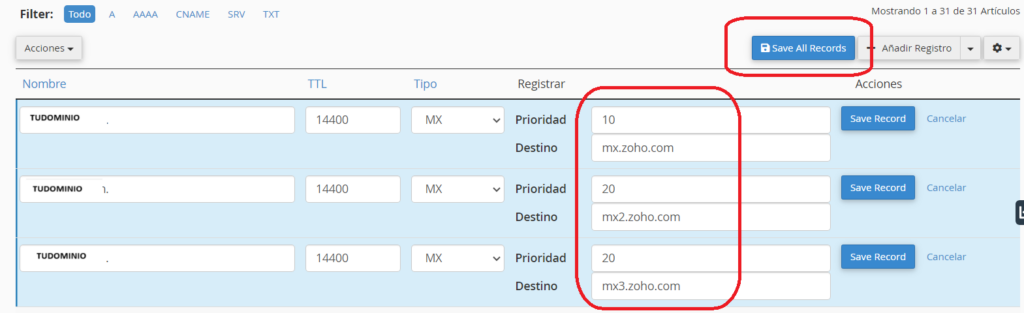
- Haces click en el botón azul «Save All records» y haz creado los registros MX de Zoho Mail.
- Ahora debes verificar que el enrutamiento esté en remoto, vuelve a tu Cpanel y abre la opcion «Enrutamiento de correo electronico»
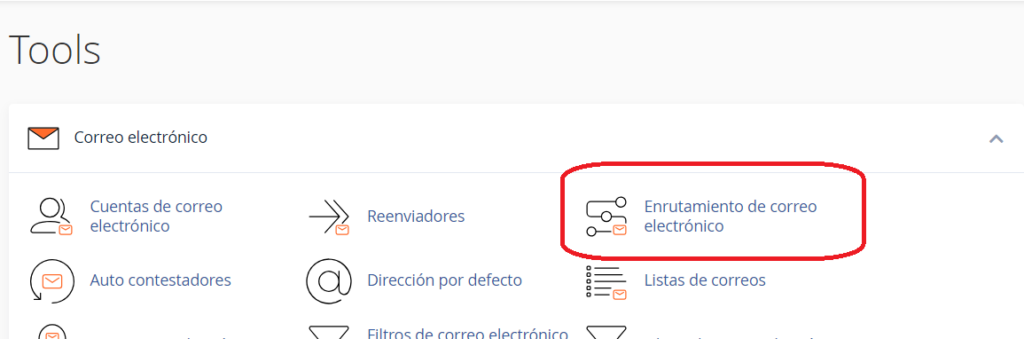
- Fijate que esté en «Automatico» o en «Remoto» y asi te aseguras que está todo correcto.
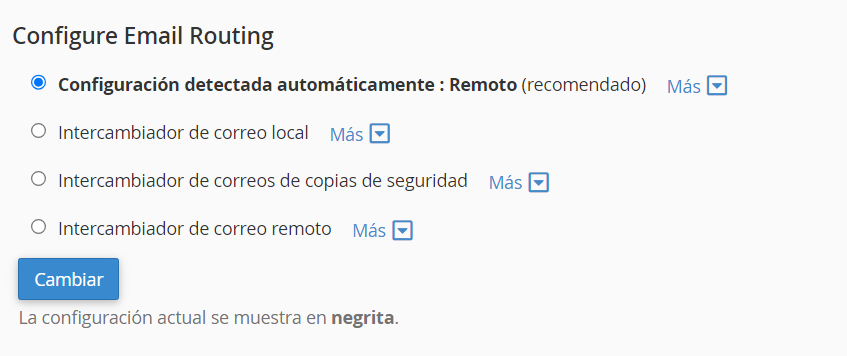
3. Configurar registro SPF de Zoho Mail en CPanel
- En redacción los posibles SPF son zohomail.com o zoho.com
4. Configurar registro DKIM de Zoho Mail en Cpanel
- En redaccion
